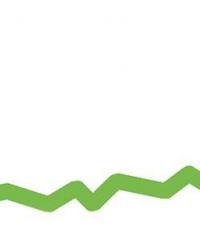Поддерживает ли apple pay visa. Apple Pay Сбербанк Онлайн — полное описание сервиса от Сбербанка
Система бесконтактных платежей от американской компании Apple была представлена пользователям ещё в 2014 году. В России она появилась в 2016-м, и Сбербанк стал одним из первых финучреждениий, предложивших своим клиентам высокотехнологичный способ оплаты. Новая система оказалась очень востребованной. Попробуем разобраться, как подключиться к Apple Pay с Visa от Сбербанка.
Что представляет собой Apple Pay
Apple Pay – это система бесконтактных платежей с использованием мобильных устройств компании Apple вместо привычных банковских карт. Она позволяет быстро и удобно оплачивать покупки как в обычных розничных, так и в интернет-магазинах безналичным путём. Устройства, работающие с Apple Pay, совместимы со всеми современными бесконтактными считывателями – PayPass, payWave и Express Day.
За основу системы разработчики взяли технологию близкой бесконтактной передачи информации NFC (до 20 см), работающую с чипом Secure Element для надёжного хранения данных пользователя в зашифрованном виде. Этот чип играет роль выделенной памяти, не зависит от системных запоминающих устройств и содержит в себе зашифрованные данные пользователя, используемые при осуществлении оплат. В Secure Element хранятся не реквизиты банковской карты, а специальный зашифрованный токен с уникальным номером, по которому осуществляется идентификация клиента и его банковского счёта при проведении безналичных платежей.
Преимущества платежей в одно касание
Основными преимуществами системы бесконтактных оплат Apple Pay можно назвать следующие:
- Отпадает необходимость носить с собой пачку банковских карт. Их можно привязать к своему мобильному устройству.
- Смартфон всегда под рукой. При оплате покупки в кассе магазина не нужно доставать кошелёк – достаточно поднести мобильное устройство к терминалу и дождаться звукового сигнала.
- Для покупок в интернет-магазинах нет необходимости вводить реквизиты банковской карты.
- Доступ к приложению Wallet на мобильном устройстве осуществляется через Touch ID по отпечатку пальца пользователя, поэтому в случае хищения смартфона злоумышленникам будет сложно взломать его защиту.
Несмотря на широкую популярность разработчика, в системе Apple Pay не обошлось и без серьёзных недостатков, которые могут причинить пользователю неудобства:
- В случае полной разрядки аккумулятора устройства или его повреждении теряется доступ к банковским счетам. Подобная ситуация может вызвать серьёзные проблемы, если вы находитесь в другом городе или чужой стране. Следовательно, пока рано полностью отказываться от использования банковских карт, следует всегда иметь при себе запасной платёжный инструмент для непредвиденных случаев.
- Банкоматы и терминалы Сбербанка сегодня не поддерживают систему Apple Pay, поэтому при возникновении необходимости в наличных средствах смартфон не поможет. Для того чтобы воспользоваться аппаратом самообслуживания, понадобится банковская карта.
Мобильные устройства, совместимые с Apple Pay
Для беспрепятственного подключения к Sberbank Apple Pay Visa или MasterCard необходимо пользоваться совместимым устройством. На сегодняшний день таковыми являются:
- Смартфоны iPhone 6, 7, 8 серии, а также X и SE.
- Планшетные компьютеры iPad пятого поколения, Pro, Air 2, mini 3 и 4.
- Умные часы Apple Watch 1, 2 и 3 серии.
- Десктопы MacBook Pro с датчиком отпечатка пальца Touch ID и браузером Safari. Компьютеры Mac, выпущенные в 2012 году и позже, можно использовать только в комплексе со смартфоном.
Совместимые карты
Для использования Apple Pay подойдёт не любая банковская карта, нужно получить совместимый с системой пластик. Категория платёжного инструмента значения не имеет. Банковская карта может быть классической, золотой или премиальной. Решающую роль играет платёжная система.
Apple Pay совместима только с платёжными инструментами Visa и MasterCard.
Пластик с логотипом российской системы «МИР» подключить не получится. Следовательно, для использования «яблочных» мобильных устройств для осуществления бесконтактных безналичных оплат нужно оформить любую дебетовую или кредитную карту, в том числе Momentum, с логотипами MasterCard или Visa.
Стоимость обслуживания
Услуги Apple Pay для пользователей бесплатны. Комиссионные сборы за проведённые операции или за подключение не предусмотрены. Для получения доступа к функционалу системы нужно потратиться только на приобретение мобильного устройства компании Apple, а также оплатить годовое обслуживание привязанной банковской карты согласно действующим тарифам банка.
Привязка карты к устройству
Перед тем как подключить Apple Pay с Visa от Сбербанка, необходимо выбрать устройство, которое будет использоваться для проведения бесконтактных оплат, и самостоятельно проделать необходимые манипуляции для привязки банковской карты. Какой бы гаджет вы ни выбрали, необходимо иметь на руках смартфон Apple, поскольку именно он играет основную роль в работе системы.
К смартфону iPhone
Для привязки карты Сбербанка к смартфону iPhone можно использовать приложение «Сбербанк Онлайн» или Wallet, которое должно быть установлено на вашем устройстве по умолчанию.
Через «Сбербанк Онлайн»
Для привязки карты к Apple Pay с помощью мобильного приложения Сбербанка должен быть действующий аккаунт в сервисе дистанционного обслуживания клиентов «Сбербанк Онлайн». Приложение можно скачать и установить из магазина iTunes . Для того чтобы начать процесс прикрепления платежного инструмента:

Теперь ваш смартфон и банковская карта готовы для использования в системе Apple Pay.
Через Wallet
Перед тем как настроить Apple Pay от Сбербанка через приложение Wallet, необходимо активировать функцию Touch ID и войти в iCloud. Затем выполняется следующий порядок действий:
- Запустите приложение Wallet и выберите функцию «Добавить карту».

- Введите номер банковской карты вручную или сфотографируйте её лицевую сторону.

- Используя буквы латинского алфавита, введите своё имя и фамилию – таким образом, как они указаны на самой карте.

- Обозначьте период действия пластика и трёхзначный код безопасности, указанный на обратной стороне.

- Примите условия пользовательского соглашения – «Принимаю».

- Для подтверждения действий используйте разовый СМС-код из банка. Для его получения кликните «Далее».

Сообщение придёт в течение нескольких секунд. Сразу же введите полученный код в соответствующее поле.
Если все манипуляции выполнены правильно, на мониторе смартфона появится сообщение «Карта активирована».
К Apple Watch
Для привязки банковской карты к умным часам Apple Watch установка какого-либо приложения не требуется, но для выполнения этой операции нужен смартфон iPhone 5 или более поздней серии. Сначала нужно привязать карту к своему смартфону с использованием одного из вышеописанных способов, затем запустить приложение Apple Watch в iPhone и перейти во вкладку «Мои часы». Если часов у вас несколько, система предложит выбрать одни.
Нажмите кнопку «Wallet и Apple Pay» – и на мониторе увидите привязанную к смартфону карту. Для того чтобы прикрепить ее к часам:

При успешном завершении привязки должно появиться сообщение «Карта активирована».
К iPad
Для привязки банковской карты к планшетному компьютеру iPad использование смартфона не требуется. Достаточно выполнить алгоритм действий, аналогичный описанному выше:
- В меню устройства откройте раздел «Настройки» и нажмите «Wallet и Apple Pay».
- Выберите опцию «Добавить платёжную карту».
- Введите данные своего пластика и код безопасности.
- Укажите разовый SMS-код, полученный из банка.
К компьютеру Mac
Если на вашем десктопе Mac нет датчика Touch ID, подключить к нему банковскую карту не получится. В этом случае для осуществления онлайн-платежей через интернет нужно использовать смартфон в связке с компьютером. Для этого в настройках мобильного устройства iPhone выберите «Wallet и Apple Pay» и активируйте параметр «Возможность оплаты на Mac».
Для подключения банковской карты к десктопу MacBook Pro с датчиком Touch ID:
- В меню компьютера найдите раздел «Системные настройки» и включите функцию «Wallet и Apple Pay».
- Кликните «Добавить карту».
- Введите реквизиты и код безопасности пластика.
- Примите условия пользовательского соглашения.
- Введите СМС-код, отправленный из банка на ваш мобильный телефон.
Как оплачивать покупки через Apple Pay
Несмотря на совместимость системы с несколькими видами устройств, каждое из них подходит только для определённых видов платежей. Для оплаты покупок через Сбербанк Apple Pay MasterCard или Visa в розничных магазинах можно использовать только смартфон и умные часы, а планшетные ПК iPad и десктопы Mac подойдут для онлайн-транзакций.
В розничных магазинах
Оплата в одно касание с помощью смартфона или умных часов Apple возможна только в магазинах, оснащённых терминалами для приёма бесконтактных платежей. О наличии таких аппаратов информируют специальные значки возле кассы.
В настоящее время найти такую торговую точку не составит труда. Большинство современных терминалов принимает оплату как контактным, так и бесконтактным способом.
Использование смартфона iPhone
Для бесконтактной оплаты товара с помощью iPhone необходимы активный Touch ID и вход в iCloud. Сообщите кассиру о своём намерении оплатить покупку безналичным путём. Приложите палец к Touch ID и поднесите устройство на близкое расстояние к терминалу.
На мониторе терминала должно появиться сообщение об успешной операции.
С помощью Apple Watch
При использовании умных часов для совершения платежа:

Через iPad
Пользователям планшетных ПК iPad доступны покупки только в интернет-магазинах, поддерживающих Apple Pay. В списке способов оплаты должен быть логотип системы. В процессе оформления заказа выбранного товара нажмите «Купить с Apple Pay».
Для подтверждения операции приложите палец к Touch ID на мониторе устройства.
С использованием смартфона и десктопа
Как уже упоминалось, имея компьютер Mac, можно совершать покупки в интернете, но при этом дополнительно нужно использовать iPhone. Делается это следующим образом:

С помощью MacBook
Поскольку компьютер MacBook оснащён сканером для отпечатков пальцев, использование смартфона не требуется. Для подтверждения операции достаточно приложить палец к датчику Touch ID на самом десктопе.
Требуется ли соединение с интернетом при совершении платежа
Подключение устройства к интернету при проведении платёжных операций необходимо только в случае использования планшета iPad, компьютеров Mac и MacBook, поскольку они подходят только для онлайн-покупок. Для оплаты товаров в розничных магазинах с использованием iPhone и Apple Watch глобальная сеть не требуется. Зашифрованный токен карты находится в защищённом чипе Secure Element и считывается бесконтактным путём. Связь с банком осуществляется через терминал магазина.
Альтернативная платёжная система
Платёжная система Apple Pay доступная только обладателям устройств «яблочной» корпорации, не является единственной в своём роде. Её основной конкурент – Samsung Pay, принадлежащий одноимённому мировому производителю электроники. Все банковские карты Сбербанка, совместимые с Apple Pay, подходят и для привязки к мобильным устройствам Samsung. О том, как получить доступ к бесконтактным платежам от корейского разработчика, читайте в статье «Samsung Pay Visa от Сбербанка».
Apple Pay в России! Тестируем, разбираемся: Видео
Доступная сегодня функция Apple Pay Сбербанка на iPhone обеспечивает возможность платить за приобретённые товары не денежными купюрами, а применив мобильный телефон. Для того, чтобы осуществить процедуру, необходимо приложить палец к Touch ID своего Mac, Apple Watch, iPad, iPhone и подтвердить операцию.
Система оплаты Apple Pay в Сбербанке?
Чтобы полноценно пользоваться Apple Pay Сбербанка на iPhone, необходимо установить следующие функции:- Настроить сканер Touch ID. В целях безопасности проведения платежей, категорически не рекомендуется регистрировать отпечатки других (даже самых близких) лиц, привязывая их к устройству.
- Надо зарегистрироваться в iCloud посредством мобильного устройства.
- Необходимо иметь в распоряжении карту платежной системы .
- В приложении Wallet своего телефона необходимо добавить банковскую карту.
Программа Apple Pay от Сбербанка доступна и владельцам виртуальных магазинов. Такая услуга, как эквайринг, позволяет настроить приём платежей прямо с мобильных устройств на соответствующие приложения в интернет-магазинах. Это позволяет расширять круг потенциальных потребителей.

Как подключить Apple Pay?
Подключение и пользование программой Apple Pay доступно таким устройствам, как: iPad, Apple Watch, iPhone. Предлагаем рассмотреть правила настройки для каждого из них.На iPhone
Схема подключения Apple Pay Сбербанк на iPhone предусматривает два варианта:Способ 1.
- Загрузить приложение «Сбербанк Онлайн». Для всех действующих клиентов Сбербанка это бесплатно.
- Осуществить вход.
- Выбрать из представленного списка нужную карту и перейти на её страницу.
- Войти в пункт «Подключить на iPhone».
- После этого следовать инструкции. Сканирование карты либо введение личных данных не предусмотрено.
- Текущий статус карты в Сбербанк Онлайн должен быть изменён.
Способ 2.
В данном случае предполагается настройка Apple Pay Сбербанк на iPhone через приложение Wallet. Войдя в этот сервис, требуется нажать клавишу «+», что означает «добавить». В этом приложении выбирается один из вариантов:
- Можно добавить карту, непосредственно связанную с записью учёта iTunes. Сервис отправит запрос на проверочный код, привязанный к этой карте.
- Если такой возможности нет, то надо выбрать раздел «Добавить другую». Придётся задействовать камеру мобильного гаджета для передачи данных о своей карте, поэтому карта должна находиться под рукой на момент проведения активации.
iPad
Apple Watch

Как пользоваться Apple Pay?
Отдельным пунктом следует выделить уровень безопасности данной технологии. Благодаря тому, что информация по карте на мобильном устройстве не сохраняется, ей никто не сможет воспользоваться даже при утере. Также, в процессе проведения платежей не осуществляется передача конфиденциальной информации. Посторонний человек не сможет сделать покупку, так как вся процедура основана на тандеме Apple Pay и Touch ID.Чтобы правильно пользоваться Apple Pay Сбербанка на iPhone, следует изучить инструкцию:
- Для оплаты услуги либо товара, необходимо поднести свой мобильный гаджет к терминалу.
- Отсканировать отпечаток.
- Дождаться вибрации и характерного звукового оповещения, что означает успешное проведение оплаты.
Какие карты можно подключать к Apple Pay?
Для активации Apple Pay через «Сбербанк Онлайн» или Wallet подходят всеКак подключить Apple Pay?
Для настройки Apple Pay ваше устройство должно быть оснащено сканером отпечатков пальцев Touch ID. Также на устройстве должен быть совершен вход в учетную запись iCloud.
Обратите внимание: чтобы настроить Apple Pay, вам потребуется подключение к интернету
Для подключения Apple Pay, необходимо добавить карту в приложение Wallet на вашем устройстве (подключить можно любую карту MasterCard Сбербанка):
- Откройте приложение Wallet.
- Коснитесь значка «плюс» в правом верхнем углу.
- Откройте приложение Apple Watch на iPhone.
- Чтобы добавить кредитную или дебетовую карту, связанную с вашей учётной записью iTunes, введите код безопасности этой карты. Или выберите «Добавить другую карту» и с помощью камеры введите данные карты.
- Перейдите в Настройки.
- Коснитесь «Wallet и Apple Pay» и выберите «Добавить кредитную или дебетовую карту».
- Чтобы добавить кредитную или дебетовую карту, связанную с вашей учётной записью iTunes, введите код безопасности этой карты. Или выберите «Добавить другую карту» и с помощью камеры введите данные карты.
Что такое Apple Pay?
Apple Pay - это удобный, безопасный и конфиденциальный способ оплаты покупок в магазинах, приложениях и в Интернете. Apple Pay работает очень просто - достаточно устройства, которым вы пользуетесь каждый день. Данные вашей карты надежно защищены, поскольку они не хранятся на устройстве и никуда не передаются при оплате.
На каких устройствах работает Apple Pay?
Apple Pay работает с iPhone 6 и новее в магазинах, приложениях и веб-сайтах в Safari; с Apple Watch - в магазинах и в приложениях; с iPad Pro, iPad Air 2, iPad mini 3 и новее - в приложениях и на веб-сайтах; и с Mac в Safari при наличии Apple Watch либо iPhone 6 или новее, на которых есть Apple Pay. Полный список устройств указан
С какими картами Сбербанка работает Apple Pay?
Apple Pay поддерживает следующие дебетовые и кредитные карты Сбербанка:
Дебетовые:
World MasterCard Elite Сбербанк 1
MasterCard World Black Edition Премьер
World MasterCard «Золотой»
MasterСard Platinum
MasterCard Gold
MasterCard Standard
MasterCard Standard Бесконтактная
MasterCard Standard с индивидуальным дизайном
Молодежная картаMasterCard Standard
Молодежная карта MasterCard Standard с индивидуальным дизайном
Кредитные:
MasterCard Gold
MasterCard Standard
Молодежная карта MasterCard Standard
Сколько стоит использование Apple Pay?
Apple Pay предоставляется без дополнительной платы.
Где можно платить с помощью Apple Pay?
Оплачивать покупки с помощью Apple Pay можно везде, где предусмотрена бесконтактная оплата картой MasterCard Сбербанка, а также в мобильных приложениях и в интернете - там, где есть кнопка «Купить с Apple Pay» или Apple Pay в списке доступных способов оплаты.
Как оплатить покупку в магазине с помощью iPhone?
Для оплаты в магазине поднесите iPhone к терминалу, приложив палец к Touch ID. После распознавания отпечатка пальца происходит авторизация оплаты. Терминал сообщит об успешном завершении транзакции. Всегда сверяйтесь с терминалом, чтобы убедиться, что оплата состоялась. При транзакциях на сумму более 1000 рублей вас могут попросить ввести на терминале PIN-код.
Важно!
Как оплатить покупку в магазине с Apple Watch?
Наденьте Apple Watch на запястье и введите пароль. Для оплаты дважды нажмите боковую кнопку на часах, выберите карту MasterCard Сбербанка и поднесите Apple Watch дисплеем к терминалу. Терминал сообщит об успешном завершении транзакции. Всегда сверяйтесь с терминалом, чтобы убедиться, что оплата состоялась.
Внимание! Никому не сообщайте свой пароль.
Как платить в мобильных приложениях и в интернете?
При оформлении заказа ищите значок Apple Pay. Коснитесь значка, чтобы проверить информацию о вашем платеже и контактные данные. Затем приложите палец к Touch ID или дважды нажмите боковую кнопку Apple Watch, чтобы завершить покупку. Вы увидите на экране надпись «Готово» и галочку - это означает, что оплата прошла успешно.
Важно! Не позволяйте никому, включая членов вашей семьи, регистрировать свои отпечатки пальцев в привязке к вашему устройству с Apple Pay.
Нужно ли для оплаты покупок с помощью Apple Pay подключение к интернету?
Нет, для оплаты покупок в магазинах с Apple Pay подключаться к интернету не нужно. Ваше устройство взаимодействует с терминалом при помощи бесконтактной технологии NFC.
В нашей стране сервис Apple Pay заработал лишь осенью 2016 года, но уже заслужил значительную популярность среди отечественных пользователей. Его основные преимущества заключаются в высоком уровне безопасности и максимальном удобстве проведения платежей. Количество банков, принявших решение подключиться к данному сервису, непрерывно увеличивается, однако на начало 2018 года на отечественных просторах он работает преимущественно с картами Visa и Mastercard. Совместное использование Apple pay и «Мир» Сбербанка анонсировалось еще в 2017 году, но на практике совместное использование этих продуктов начнется лишь в 2018 году.
Что такое Apple Pay
Это уникальная разработка эппловских программистов, позволяющая производить бесконтактную оплату в оффлайн- и онлайн-магазинах посредством смартфона или иного гаджета от американской корпорации. Особенность данного сервиса в том, что для реализации транзакций им применяется специальный код, именуемый токеном. Этот код передается от гаджета на терминал оплаты, после чего происходит его расшифровка. Подобная технология дает высокий уровень гарантии того, что информация, касающаяся владельца, а также имеющейся на счету суммы, не попадет в руки злоумышленников и не окажется разглашенной.
С одним эппловским устройством может быть связано несколько банковских карт, что дает возможность совершать покупки при помощи той, которая обеспечит наибольшую выгоду в данном конкретном случае. Например, карта «Мир» и Apple Pay может задействоваться для покупок в ближайшем супермаркете, а Visa – для приобретения товаров в интернете.
Работа данного сервиса возможна после предварительной оцифровки имеющихся у пользователя банковских карточек посредством специального приложения Wallet либо методом фотографирования. После этого оплата может производиться без использования магнитных полос и чипов, вмонтированных в физический пластик, а посредством беспроводной связи непосредственно с мобильного устройства. Платеж подтверждается посредством специального дактилоскопического датчика Touch ID, а, если транзакция производится с использованием смарт-часов, то посредством двойного нажатия на них. Карта, с которой будет осуществляться оплата, выбирается в фирменном приложении Wallet.
Как привязать карту «Мир» к Apple Pay
Для того, чтобы данный сервис можно было полноценно использовать, устройство должно обладать фирменной технологией сканирования отпечатков пальцев, названной Touch ID. Кроме того, непременно требуется вход в аккаунт iCloud (если учетной записи еще нет, ее потребуется создать).
Еще одно обязательное условие – наличие интернет-подключения, так как без этого карта «Мир» и Эппл Пэй соединены не могут быть. Помимо этого, понадобится установка приложения под названием Wallet, так как именно посредством него происходит добавление и подключение карты Сбербанка или иного кредитно-финансового учреждения.
Алгоритм подключения «Мира» к iPhone или iPad
Чтобы получить возможность пользоваться картой Сбербанка в сервисе Apple Pay, необходимо осуществить следующие действия:

Если все реализовано верно, то в итоге произойдет изменение статуса карты. Это можно заметить по соответствующему индикатору в приложении от Сбербанка.

Альтернативный вариант:
- проверить наличие подключения к выбранной карте мобильного банкинга;
- открыть установленное на эппловском устройстве приложение Wallet;
- кликнуть по расположенному в верхнем углу справа «плюсу»;
- добавить карту, внеся посредством фотографирования на камеру смартфона ее реквизиты. Также можно подсоединить тот банковский продукт, который связан с аккаунтом iTunes, для чего понадобится ввести в соответствующее поле код безопасности.
Нюансы использования «Мира» на смарт-часах от Apple
Производить оплату с карты от Сбербанка посредством умных часов можно после прохождения следующих шагов:
- открытие мобильного приложения от Сбербанка на iPhone;
- переход на страницу нужной карты и активация процесса посредством нажатия на кнопку с надписью «Подключить Apple Pay либо Apple Watch»;
- добавление карты в приложении Wallet на смарт-часах в соответствии с появляющимися инструкциями. Никаких SMS-кодов или личных данных вводить не придется.
Проверить, все ли сделано верно, можно в мобильном приложении Сбербанка. На главной странице приложения должен измениться статус карты.
Особенности использования Эппл Пэй с картами Сбербанка
После того как подключение карты выполнено, больше нет необходимости для оплаты постоянно держать интернет включенным, достаточно того, чтобы он был в самом терминале. При этом также важно наличие поддержки технологии PayPass в POS-терминале.
Для того чтобы осуществить оплату за покупку, необходимо поднести гаджет на небольшое расстояние от терминала. Потом нужно кликнуть дважды на клавишу Home, а затем приложить палец руки, чтобы система отсканировала отпечаток.
Стоит отметить, что при сумме покупке, превышающей тысячу рублей, дополнительно может понадобиться ввод пин-кода.
При оплате с использованием смарт-часов необходимо, чтобы они были надеты на руку. Должен быть осуществлен ввод пароля и двойное нажатие на боковую кнопку. После этого надо будет сделать выбор желаемой карты и поднести устройство к терминалу. Если оплата пройдет, то прозвучит характерный звук, и часы завибрируют.
В целом, Apple Pay представляется довольно удобным сервисом для оплаты, избавляющим от необходимости брать с собой в магазин банковские карты. Однако пока что подобным способом можно расплатиться далеко не во всех даже столичных торговых точках, поэтому говорить о том, что в ближайшее время он сможет вытеснить привычный пластик, пока что преждевременно.
Apple Pay в Сбербанке – это новая платежная система от известного производителя айфонов. Теперь владельцы карт Mastercard Sberbank могут заплатить за товары и услуги в магазинах, приложив телефон к терминалу, а также оплатить онлайн покупки одним нажатием кнопки на своем мобильном устройстве. Для проведения операции оплаты не нужно вставлять или подносить карту к терминалу, вводить реквизиты на сайте продавца. Использовать физический носитель (пластик) и его данные не требуется.
Содержимое страницы
Технологию Apple Pay изобрела и запустила компания Apple. Первенство по тестированию новой технологии в России принадлежит Сбербанку. Он первым реализовал привязку карт к системе и запустил оплату новым способом с 4 октября 2016 года.
ВАЖНО: привязать к Эппл Пэй можно любую карточку Сбербанка Mastercard. Ранее анонсировалось, что в декабре 2016 года такая функция будет запускаться и для владельцев Виза (Visa), но до сих пор эта функция не реализована.
Для чего нужен сервис Apple Pay
Новая технология бесконтактной оплаты создана для удобства и быстроты оплаты покупок как в интернете, так и в обычных супермаркетах. Преимуществами использования новинки можно назвать:
- Избавление от необходимости носить с собой пачку пластиковых карт. Новая система позволяет использовать их через телефон, привязав банковские карты к Эппл Пэй.
- Телефон всегда под рукой, чаще всего лежит в кармане. При покупке не нужно доставать кошелек из сумки и вытаскивать оттуда пластик, затем вводить пин-код. Это занимает некоторое время. С новой технологией покупателю достаточно поднести телефон к терминалу, приложить палец и операция будет совершена в считанные секунды.
ВАЖНО: если сумма покупки выше 1000 рублей, иногда требуется ввести .
- При оплате покупок через интернет не нужно вводить данные карты, нужно нажать кнопку Touch ID.
- Обеспечивается дополнительная безопасность, так как при таком способе оплаты контакт с пластиком отсутствует, что снижает риск кражи ее данных для мошеннических действий и снижает риск технических проблем (размагничивание, повреждение, отсутствие в нужный момент при себе).
- Оплату можете совершить только вы, так как к кнопке Touch ID привязан ваш отпечаток пальцев. В целях безопасности не рекомендуется регистрировать на нее отпечатки пальцев других людей, в том числе даже самых близких родственников.
Что нужно, чтобы пользоваться Apple Pay

После получения нового пластика придется заплатить за годовое обслуживание, что нецелесообразно, если у вас уже есть в наличии другая карта и вам просто хочется протестировать новую технологию. В таком случае, оформите карту мгновенной выдачи Mastercard Momentum от Сбербанка. Она выдается за 10 минут и бесплатная. Получить такую легко и быстро только в теории. На практике клиенты сталкиваются с ситуацией, когда сотрудники Сбербанка упорно не хотят оформлять подобные бесплатные карточки, прибегая к разным уловкам. Вам могут сообщить, что они не выдаются, не выпускаются и не обслуживаются. Это неправда. Сотрудники пугают, что бесплатный пластик небезопасен, подвержен мошенническим атакам, и настаивают на оформлении платной карты. Отказ оформить бесплатный пластик сотрудники могут мотивировать тем, что у вас уже оформлена карта Сбера. Вы можете уступить и согласиться с сотрудником или устроить скандал, настаивая на своем, так как имеете полное право оформить бесплатную карту мгновенной выдачи. В разных отделениях схема поведения сотрудников разная, поэтому будьте готовы к «сюрпризам». Служба поддержки и помощи по телефону горячей линии также не стремится поддержать клиентов банка, медленно и неохотно решает данный вопрос.
Из минусов новой системы пользователи отмечают недостаточную распространенность платежных терминалов, которые поддерживают бесконтактную технологию (хотя жители Москвы довольны повсеместным их распространением, даже в небольших магазинах и киосках). И беспокоятся за безопасность, хотя и напрасно. Данные вашей карты при подключении не сохраняются ни в одном из приложений в вашем телефоне и не передаются в устройства оплаты.